dnf黑屏无响应win10 Win10玩DNF黑屏无响应解决方法
更新时间:2024-07-30 15:26:56作者:zsbaocheng
在玩DNF时,突然遇到黑屏无响应是许多玩家都会遇到的问题,特别是在Win10系统下,这种情况可能会让人感到十分困扰,影响游戏体验。不过不用担心其实有一些方法可以解决这个问题,让游戏重新恢复正常运行。接下来我们将介绍一些解决DNF黑屏无响应的方法,希望对大家有所帮助。
解决方法:
1、双击打开此电脑,这里我修改成这台电脑而已;
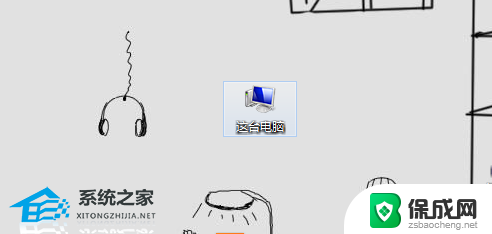
2、这台电脑窗口中,点击左上角的属性小图标;
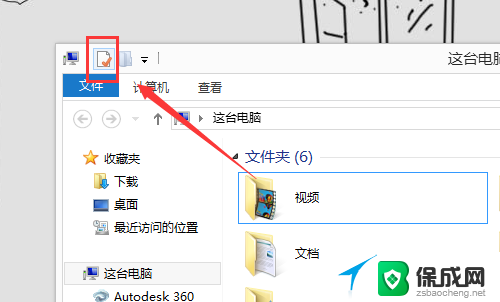
3、路径:控制面板 - 系统和安全 - 系统,点击顶部工具;
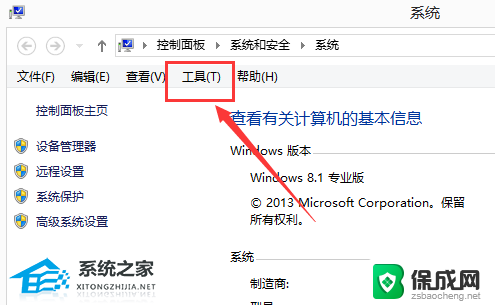
4、工具下拉菜单项中,选择文件夹选项;
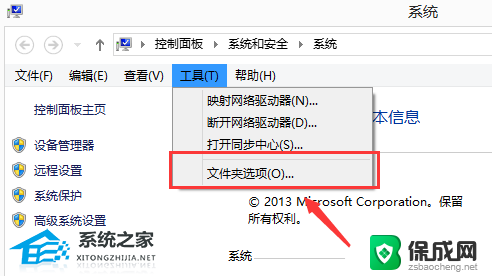
5、文件夹选项窗口中,切换到查看选项卡;
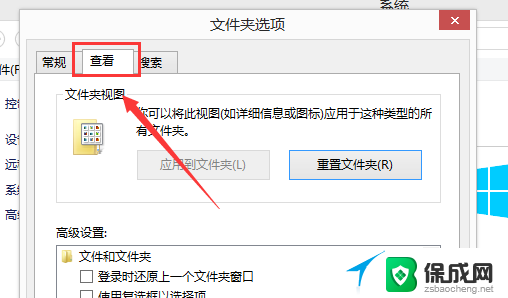
6、高级设置下,勾选显示隐藏的文件、文件夹和驱动器。然后点击应用并确定即可;
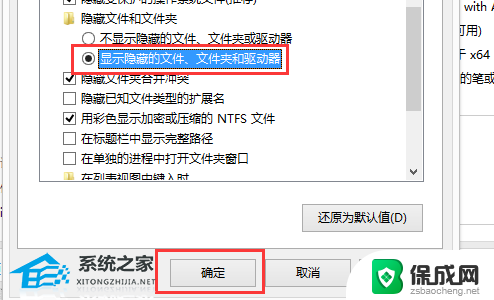
7、这台电脑,在地址栏输入并回车:C:\Users\Administrator\AppData\LocalLow\DNF 路径;
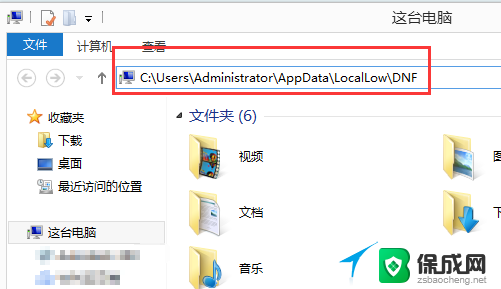
8、找到并删除这个名称为:DNF.cfg 的文件,如果按照刚才的路径没找到。可以直接使用搜索,搜索这个文件,把它删除。
以上就是dnf黑屏无响应win10的全部内容,有遇到这种问题的朋友可以尝试以上方法来解决,希望对大家有所帮助。
dnf黑屏无响应win10 Win10玩DNF黑屏无响应解决方法相关教程
-
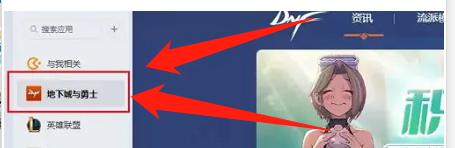 dnf登录黑屏无响应win10 dnf启动黑屏后未响应解决方法
dnf登录黑屏无响应win10 dnf启动黑屏后未响应解决方法2024-09-08
-
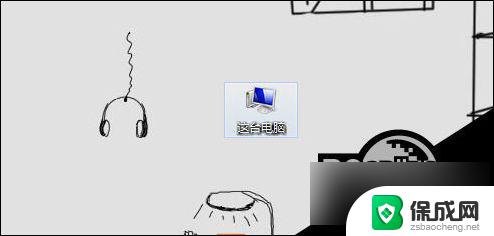 w10进dnf一直黑屏一直转 Win10玩DNF黑屏无响应怎么解决
w10进dnf一直黑屏一直转 Win10玩DNF黑屏无响应怎么解决2024-05-18
-
 win10输入法在游戏里打不了字 Win10玩DNF无法发言解决方法
win10输入法在游戏里打不了字 Win10玩DNF无法发言解决方法2024-07-21
-
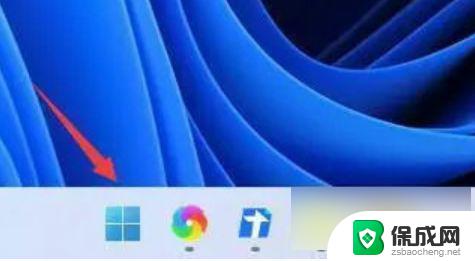 win11未响应解决方法 win11修复服务器未响应教程
win11未响应解决方法 win11修复服务器未响应教程2024-08-05
-
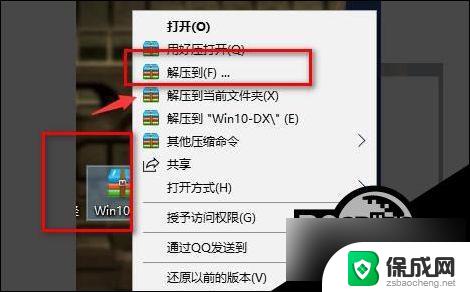 win10玩红警黑屏怎么解决 Win10红警黑屏有声音怎么解决
win10玩红警黑屏怎么解决 Win10红警黑屏有声音怎么解决2024-09-17
-
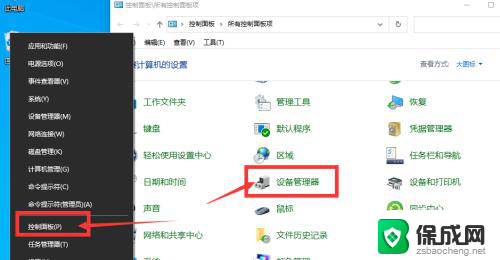 台式电脑win10睡眠无法唤醒黑屏 Win10专业版睡眠模式无法唤醒黑屏解决方法
台式电脑win10睡眠无法唤醒黑屏 Win10专业版睡眠模式无法唤醒黑屏解决方法2024-07-07
- win10家庭版玩红警黑屏只能看见鼠标 Win10红警黑屏只能看到鼠标无法进入系统怎么解决
- win10打开就卡死 win10打开文件夹无响应频繁卡死的解决方法
- win11农行网银输入密码后黑屏 农行网银密码输入后电脑黑屏或蓝屏应急处理方法
- win11lol切屏出去,回来就一直黑屏 win11玩LOL黑屏闪退怎么办
- 英伟达还能牛多久?2021年英伟达最新动态及未来发展趋势分析
- 如何有效升级显卡以提升游戏性能和图形质量:详细教程和实用技巧
- 英伟达中国打造国产GPU,摩尔线程冲刺IPO,估值超255亿
- 详细教程:Win10系统激活的多种方法与步骤,最新有效激活方法大揭秘
- 微软下跌1.41%,报416.59美元/股,市值跌破2.5万亿美元
- 详细步骤教你如何在Win7系统中进行系统还原,轻松恢复系统设置
新闻资讯推荐
- 1 微软下跌1.41%,报416.59美元/股,市值跌破2.5万亿美元
- 2 详细步骤教你如何在Win7系统中进行系统还原,轻松恢复系统设置
- 3 聊聊游戏本该怎么选择CPU(处理器):如何挑选最适合游戏的处理器?
- 4 AMD致命一击 将在移动平台上3D缓存,提升游戏体验
- 5 初探微软Win10/Win11新版Terminal,AI提升终端命令体验,全面解析最新终端技术革新
- 6 2024年11月CPU横评及选择推荐指南:最新CPU性能排名及购买建议
- 7 英伟达现在为什么甩AMD几条街了?来看看原因-详细分析两家公司的竞争优势
- 8 英伟达盘中超越苹果,再次成为全球市值最高公司,市值超过2.3万亿美元
- 9 微软宣布Win10系统将退休,如何应对升级问题?
- 10 微软上涨1.25%,报411.435美元/股,市值再创新高
win10系统推荐
系统教程推荐
- 1 电脑怎么输顿号 笔记本电脑怎么在中文输入法下打出顿号
- 2 下载安装百度输入法 电脑上输入法安装步骤
- 3 win11电脑登录界面有两个用户 win11开机显示两个用户
- 4 win10删除输入法语言 windows 10 系统删除输入法的步骤
- 5 wps字体乱码 WPS打开doc文件中文乱码解决方法
- 6 任务管理器 黑屏 Win10任务管理器结束任务后黑屏解决方法
- 7 游戏中禁用win键 怎么锁定Win键防止误按
- 8 磁盘加锁怎么解除 Windows10系统磁盘加密解密设置方法
- 9 蓝牙耳机微信通话声音太大 微信听筒模式声音为什么太大
- 10 手机怎样查看已连接wifi的密码 手机如何查看已连接网络的密码